Oglas
Dugogodišnji truizam Windows predlaže da vam je za najbolju izvedbu često potrebna ponovna instalacija operativnog sustava. Ali iako postoje slučajevi kad je to primjereno, korak nije toliko važan kao što to neki predlažu.
Kao korisnik Mac računala, možda biste bili znatiželjni ako je to isti slučaj za macOS. Trebate li redovito ponovno instalirati macOS i zašto biste ikada trebali instalirati OS? Hajde da istražimo ovo pitanje i razloge koji stoje iza njega.
Trebate li ponovno instalirati macOS?
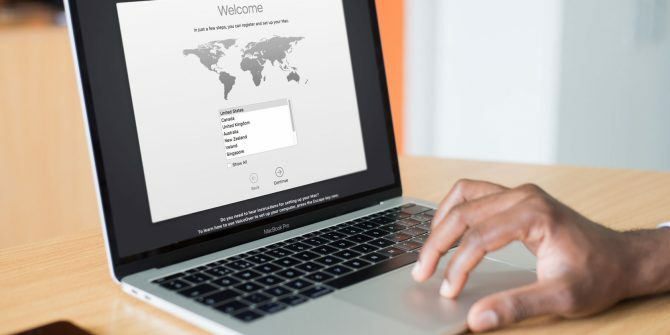
Prije nego što se upuštamo u motive za to, trebalo bi nam biti jasno da, postoje dobri razlozi za ponovnu instalaciju macOS-a. Međutim, to ne znači da je redovito ponovno instalirati.
macOS je stabilan operativni sustav koji se prilično dobro brine o sebi. Većina korisnika može koristiti kopiju macOS-a koji se godinama isporučio sa njihovim sustavom i nikad ne bi imali nikakvih problema. To je osobito istinito jer je Apple predstavio System Integrity Protection u OS X El Capitan, koji korisničkom ograničio pristup zaštićenim sistemskim datotekama.
Kada imate problem na Mac računalu, ponovno instaliranje OS-a trebalo bi biti pri dnu vašeg popisa koraka za rješavanje problema. Pogledajmo neke situacije u kojima je ponovna instalacija macOS-a dobra ideja, plus alternativni načini za prvo rješavanje ovih problema.
1. Kad vaš Mac ima ozbiljan problem

Glavni razlog zbog kojeg bi većina ljudi ponovno instalirala macOS je taj što je njihov sustav potpuno zabrljan. Možda se poruke pogrešaka stalno pojavljuju, softver se neće pokrenuti ispravno, a ostali problemi s upotrebom sprečavaju vas da normalno radite. U ekstremnim slučajevima vaš se Mac možda čak ni ne podiže.
Iako se to rijetko događa, vjerojatnije je da će se to dogoditi kod korisnika napajanja koji se redovno igraju s novim softverom i izvršavaju promjene podešavanja sustava. Međutim, može se dogoditi bilo kome.
Ako vaš Mac ima ovako težak problem, preporučujemo da isprobate neke druge alate za rješavanje problema. Pogledajte naš popis najbolji besplatni alati za rješavanje uobičajenih problema macOS-a 8 najboljih besplatnih alata za Mac za otkrivanje i ispravljanje uobičajenih problema macOS-aSvaki korisnik Maca treba držati ovih 8 alata za uklanjanje mogućih problema, poput zlonamjernog softvera, problema s hardverom i još mnogo toga. Čitaj više za puno pomoći.
Na primjer, pomoću ugrađenog alata Disk Utility možete provjeriti pogreške na vašem disku za pohranu. Apple nudi i dijagnostičke testove koji će vam pomoći da provjerite ima li hardverskih kvarova. I alate za prilagodbu treće strane poput Oniks nude jednostavne uslužne programe za održavanje kada nešto pođe po zlu.
Ako ovi problemi ne riješe, dobra ideja je nastavak ponovne instalacije macOS-a.
2. Kad je vaš Mac stvarno spor

Čak i ako vaš Mac nema kritičan problem, i dalje se može kretati puževim tempom. Kad se to dogodi, prvo preporučujemo pregled česte pogreške koje usporavaju vaš Mac 7 uobičajenih pogrešaka koje usporavaju vaš MacJe li vaš Mac pokrenut sporo? Promjenom nekih vaših računalnih navika mogli biste poboljšati njezine performanse. Ovih 7 velikih pogrešaka mogu usporiti vaš Mac. Čitaj više . Možda ćete trebati ukloniti neke pokretačke programe, pokrenuti ažuriranja na svom sustavu ili očistiti svoj pogon za pohranu da biste riješili taj problem.
No ako nijedan od tih ispravka ne utječe, ponovna instalacija macOS-a vjerojatno može ubrzati vaš sustav. Ovo je posebno slučaj ako se vaš Mac približava desetljeću života. Ako imate stvarno stari sustav, možda ćete trebati slijediti naš savjeti za stvaranje starog Maca kao novog izvan ponovne instalacije OS-a.
3. Kad prodajete svoj Mac
Budući da Maci drže vrijednost tako dugo, često možete preprodavati svoj stroj godinama nakon što ste ga kupili i povratiti neke troškove. Bez obzira da li planirate prodati svoj Mac putem interneta ili ga jednostavno dati prijatelju, ne želite da novi vlasnik ima pristup svim svojim datotekama.
Najlakši način za brisanje vlastite konfiguracije i pripreme Maca za sljedeću osobu je ponovno instaliranje OS-a. Kada to učinite, možete izbrisati svoj pogon za pohranu kako ne bi imali pristup bilo kojim vašim starim podacima.
Pogledali smo kako prodati svoj Mac sigurno i po najboljoj cijeni Kako sigurno prodati svoj MacBook ili iMac za najbolju cijenuNe rizikujte privatnost i osobne podatke prodajući Mac, a da ih prvo ne izbrišete! Čitaj više , pa pogledajte to za više informacija.
4. Kada želite smanjiti vrijednost macOS-a
Većinu vremena nadogradnja na najnoviju verziju macOS-a bezbolno je iskustvo. Na taj način omogućava se pristup novim značajkama, uz bolju izvedbu puno vremena.
Ali možda žalite zbog ažuriranja OS-a na Macu. Možda je najnovija verzija napravila promjenu koja utječe na tijek vašeg rada ili se možda jednostavno ne radi na vašem starijem stroju. U tim je slučajevima manja vrijednost macOS-a održiva opcija.
Nažalost, Apple ne nudi službeno rješenje za smanjivanje macOS-a. Morat ćete slijediti naš vodič za smanjivanje macOS-a 3 načina za nadogradnju na stariju verziju macOS-aŽelite li smanjiti Mac na prethodnu verziju macOS-a? Evo nekoliko načina za vraćanje verzija ako niste zadovoljni. Čitaj više koristiti metode rješavanja za to. Ne postoji opcija smanjenja mogućnosti za vraćanje unaprijed, što znači da je ovo još jedan slučaj gdje morate pokrenuti novu instalaciju.
Kako ponovo instalirati macOS po potrebi
Sada kada smo pogledali nekoliko slučajeva gdje ponovna instalacija macOS-a ima smisla, kako zapravo izvoditi postupak ponovne instalacije?
Pokrili smo cjelovit postupak ponovne instalacije macOS-a Kako ponovo instalirati macOS za brz i spretan Clean MacTrebate vratiti svoj Mac na tvorničke postavke? Evo kako instalirati svježu kopiju macOS-a i izbrisati sve. Čitaj više , stoga obavezno pročitajte sve za sve detalje. Ovdje nudimo kratki sažetak postupka.
Prije pokretanja postupka
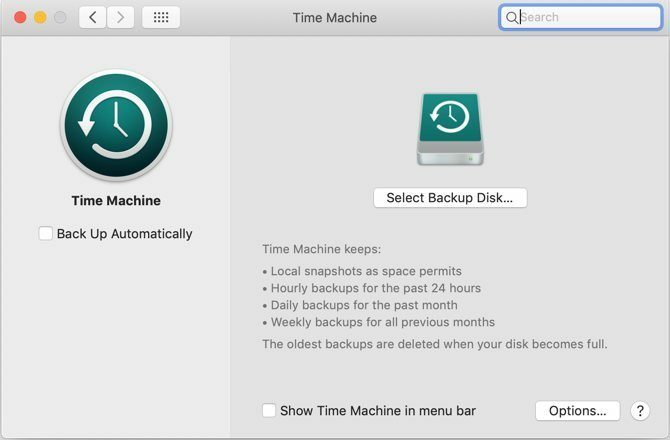
Prvo provjerite imate li sigurnosnu kopiju svih datoteka. To možete učiniti pomoću ugrađenog Time Machine ili nekog drugog sigurnosnog rješenja. Iako možete ponovno instalirati macOS i zadržati svoje osobne podatke, sigurnosna kopija je još uvijek pametna ideja. Možda i vi želite generiranje popisa instaliranih aplikacija na vašem Macu 4 načina za generiranje popisa instaliranih aplikacija na vašem Mac računaluAko namjeravate ponovo instalirati macOS ili nabaviti novi Mac, dobra je ideja imati popis instaliranih aplikacija. Evo kako lako stvoriti jedan. Čitaj više tako da ne zaboravite što ste instalirali.
Zatim biste se trebali odjaviti iz Appleovih usluga poput iCloud, iTunes i iMessage. Neki od njih omogućuju vam upotrebu računa samo na određenom broju uređaja, tako da ne želite da računalo koje više nema u upotrebi na mjestu.
Ponovna instalacija putem oporavka macOS-a

Kad ste spremni za ponovnu instalaciju, isključite Mac, a zatim ponovo pokrenite i držite Cmd + R. Nakon nekoliko trenutaka vidjet ćete macOS Utilities zaslon. Ako jednostavno želite ponovo instalirati macOS bez gubitka podataka (da biste riješili probleme ili dobili čist početak), odaberite Ponovno instalirajte macOS s popisa.
Međutim, ako želite najprije izbrisati sve na računalu (poput prodaje uređaja), morat ćete ga unijeti Disk Utility prije ponovne instalacije. Odaberite disk s lijeve strane uslužnog programa, a zatim upotrijebite Brisanje za brisanje.
Konačno, možete prošetati stepenicama Ponovno instalirajte macOS opcija. Nakon nekog vremena dovršit će se postupak ponovne instalacije. Ovdje možete napustiti ako prodajete svoj sustav ili nastaviti kroz pozdravne korake za ponovno postavljanje Mac-a.
Kada možda trebate zamijeniti svoj Mac
Jasno je da iako vam ne treba redovito ponovno instalirati macOS, u određenim okolnostima može vam donijeti pomoć. Ako spadate u bilo koju od gore navedenih situacija, pokušajte ponovo instalirati OS ako ostali koraci za rješavanje problema nisu riješili vaš problem.
Srećom, Apple olakšava ponovnu instalaciju macOS-a, tako da veći dio vremena tek čeka da se proces dovrši. Ako ponovna instalacija ne riješi vaš problem, može biti vrijeme za zamjenu Maca 6 znakova da je vrijeme da zamijenite vaš MacKoliko dugo traju Maci? Koji su znakovi koji vam znaju kada nabaviti novi Mac? Evo kada biste trebali zamijeniti svoj Mac. Čitaj više .
Ben je zamjenik urednika i sponzorirani menadžer postova na MakeUseOf. Ima B.S. na Računalnim informacijskim sustavima s Grove City Collegea, gdje je diplomirao na Cum Laudeu i s odlikovanjem na njegovu glavnih. Uživa u pomaganju drugima te strastveno gleda na videoigre.